Nhiều người đã cố gắng cắt giảm thời gian sử dụng điện thoại của mình trong vài tháng qua. Thật ngạc nhiên, tất cả những gì bạn cần là một tính năng tích hợp có trên tất cả các thiết bị Apple.
Tính năng Giờ nghỉ (Downtime) ngăn bạn sử dụng iPhone trước khi đi ngủ
Một trong những thời điểm dễ dàng nhất để dành hàng giờ vô thức lướt TikTok hoặc thoải mái xem một tập phim truyền hình yêu thích là ngay trước khi đi ngủ.
Thay vì cố gắng giảm thời gian sử dụng điện thoại trong ngày, hãy bắt đầu bằng cách tập trung mọi nỗ lực vào việc bỏ thói quen xấu là sử dụng điện thoại vào ban đêm. Tính năng Giờ nghỉ tích hợp trong iPhone cho phép bạn chặn ứng dụng và thông báo trong một thời điểm cụ thể trong ngày. Trong thời gian này, bạn sẽ chỉ có thể sử dụng các ứng dụng đã chọn và nhận cuộc gọi từ một số liên hệ nhất định. Bạn có thể kiểm tra cả hai cài đặt bằng cách vào Cài đặt > Thời gian sử dụng và nhấn Luôn cho phép.
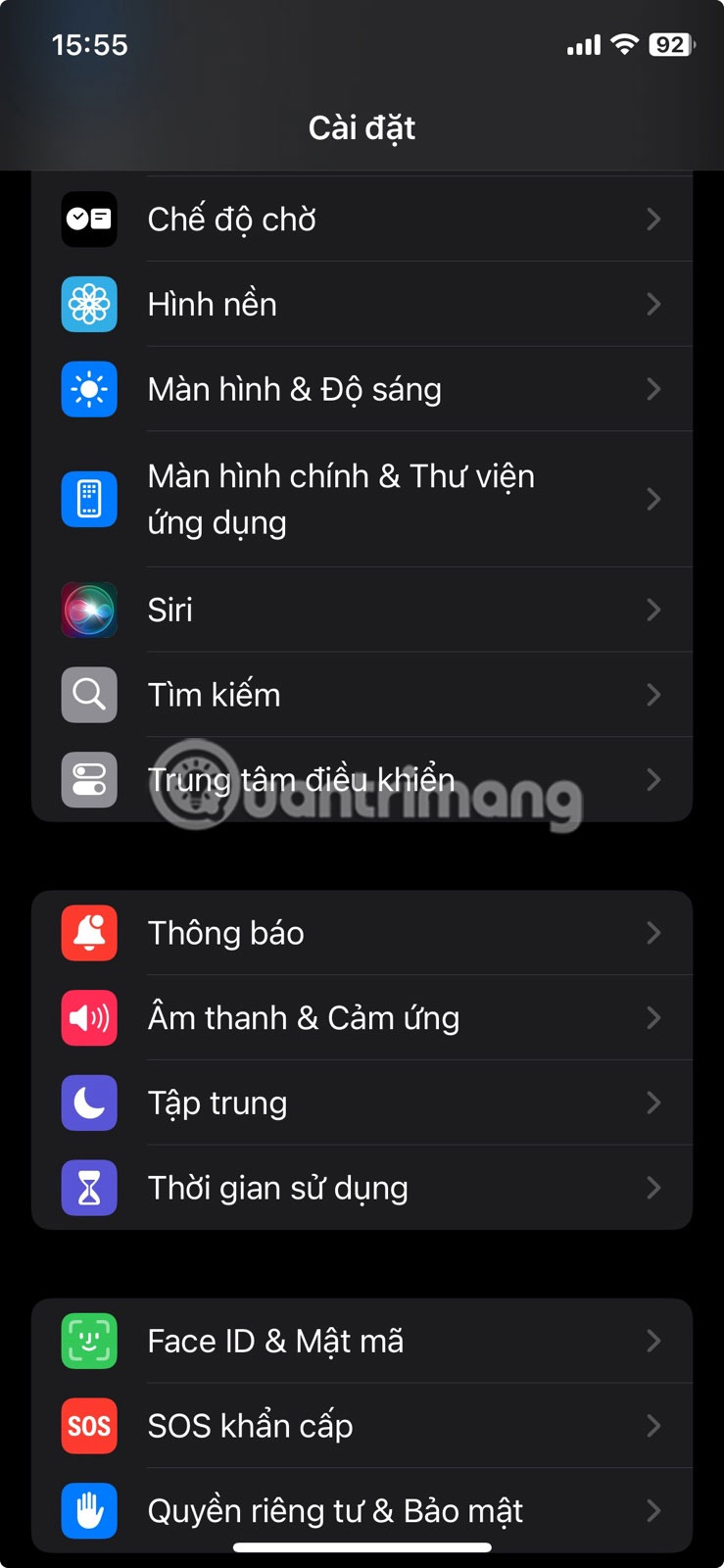
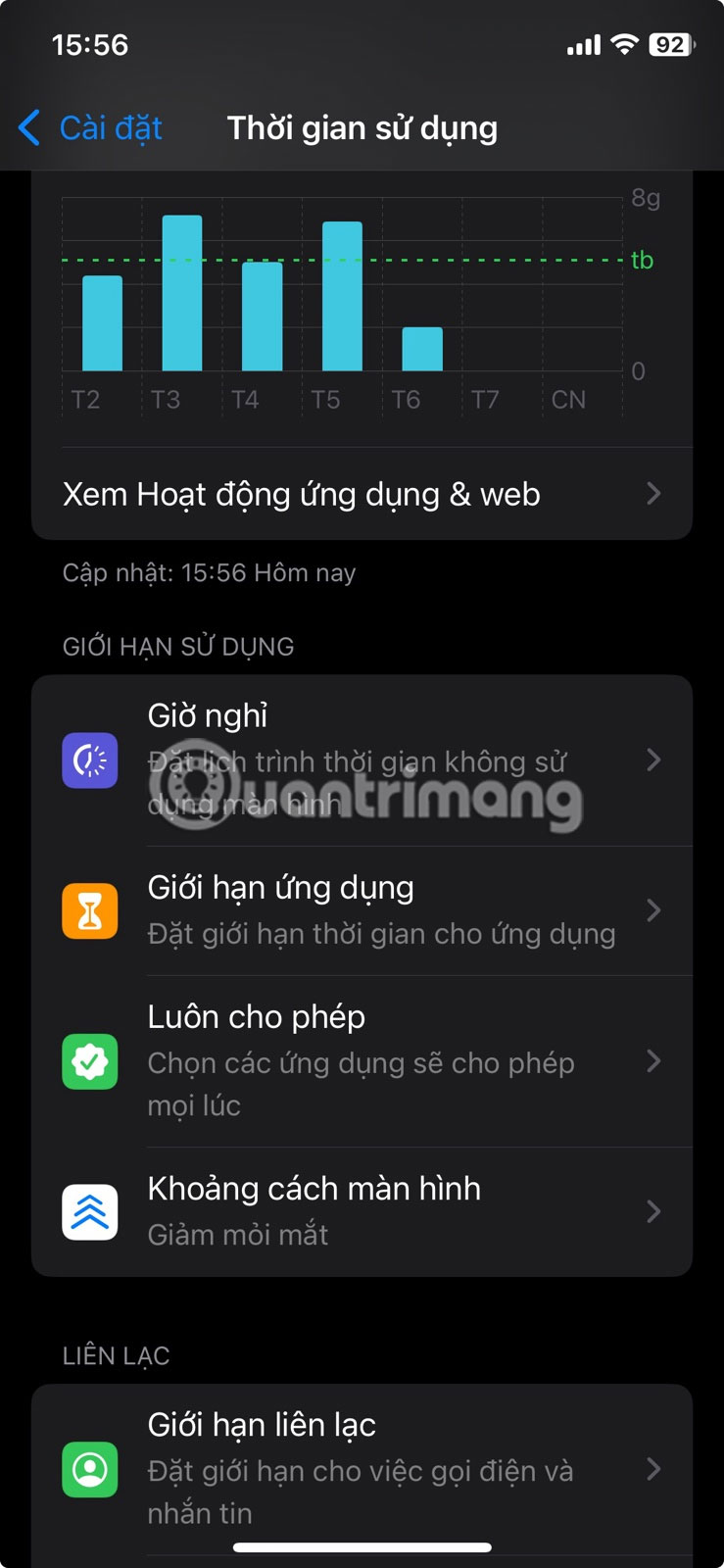
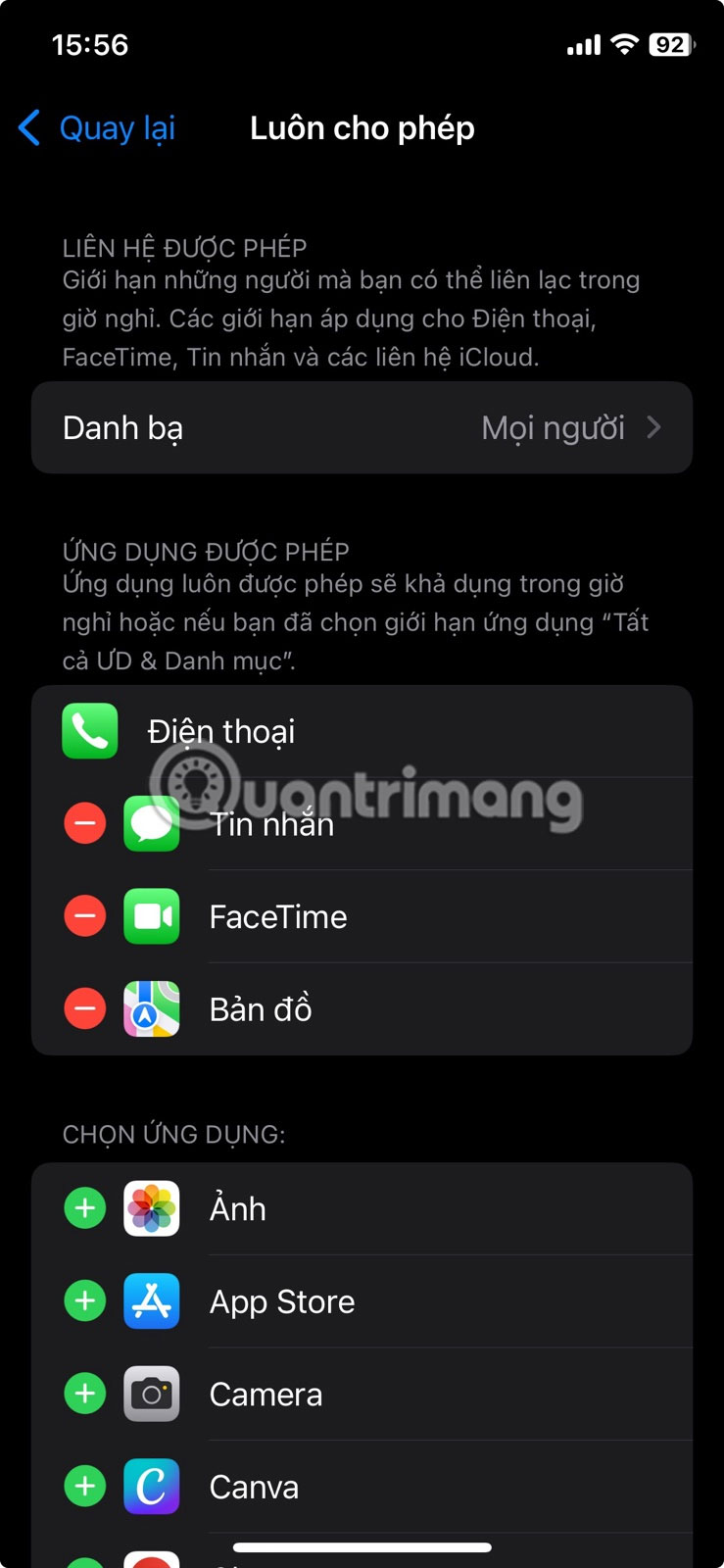
Lưu ý: Giờ nghỉ áp dụng cho tất cả các thiết bị đã đăng nhập vào iCloud của bạn với tính năng Chia sẻ trên nhiều thiết bị được bật.
Cách bật Giờ nghỉ
Để bật Giờ nghỉ, hãy vào Cài đặt > Thời gian sử dụng. Sau đó, nhấn Giờ nghỉ bên dưới tiêu đề Giới hạn sử dụng và nhập mật mã Thời gian sử dụng, nếu bạn có.
Bây giờ, bạn có hai tùy chọn: Nhấn vào Bật giờ nghỉ cho đến ngày mai (nửa đêm) hoặc chuyển sang Theo lịch trình để tự động bật. Nếu chọn tùy chọn sau, bạn sẽ có thể chọn Hàng ngày hoặc Tùy chỉnh ngày để đặt lịch. Sau đó, nhấn vào Thời gian để chọn thời gian bắt đầu và kết thúc cho Giờ nghỉ.
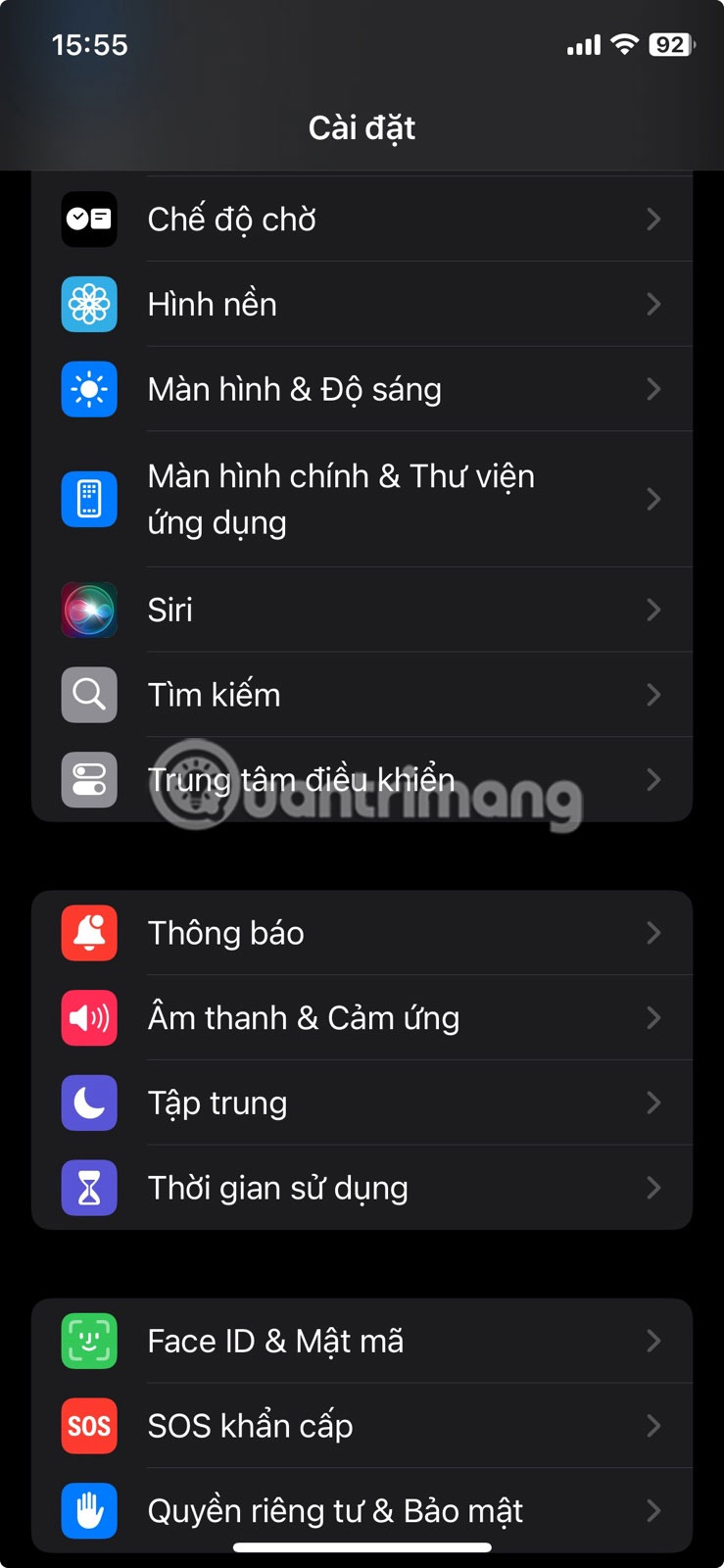
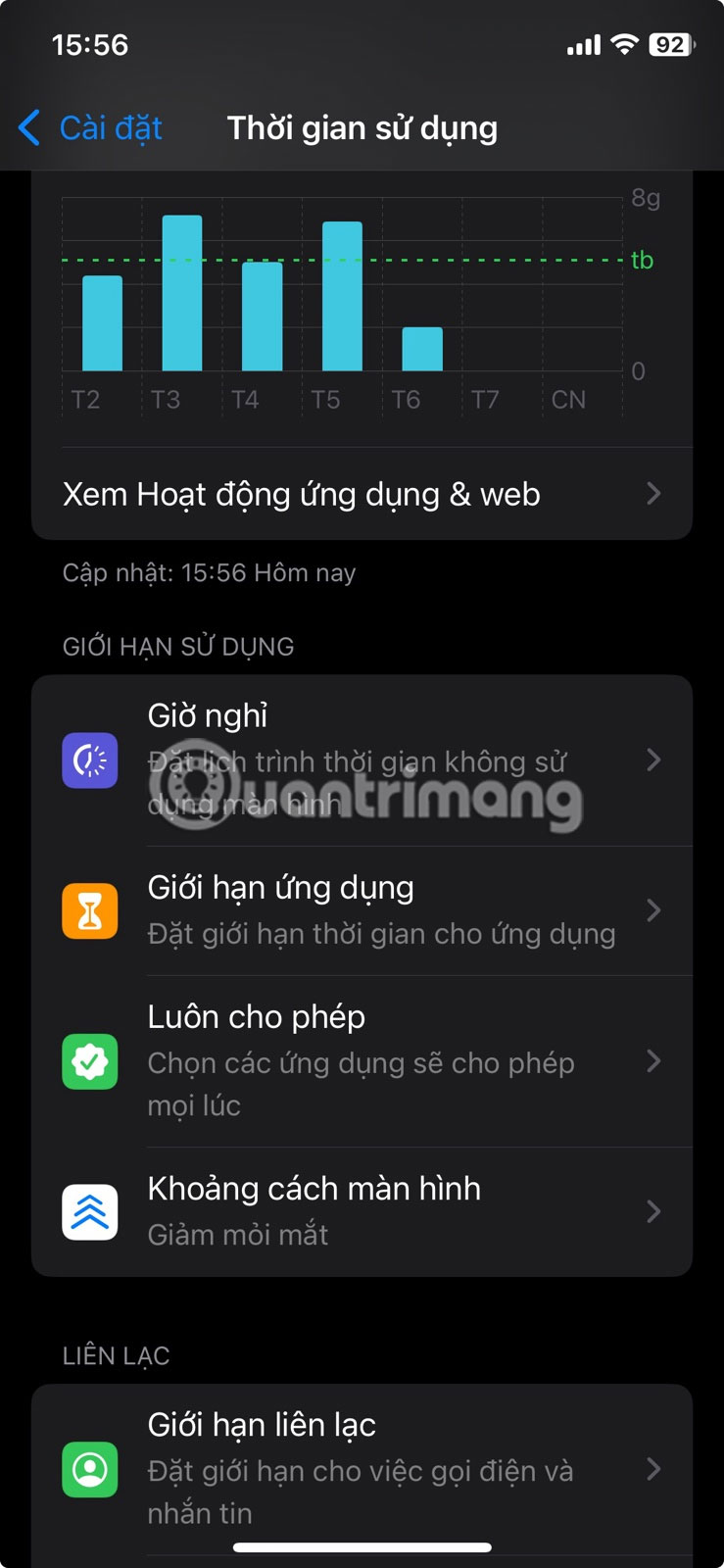
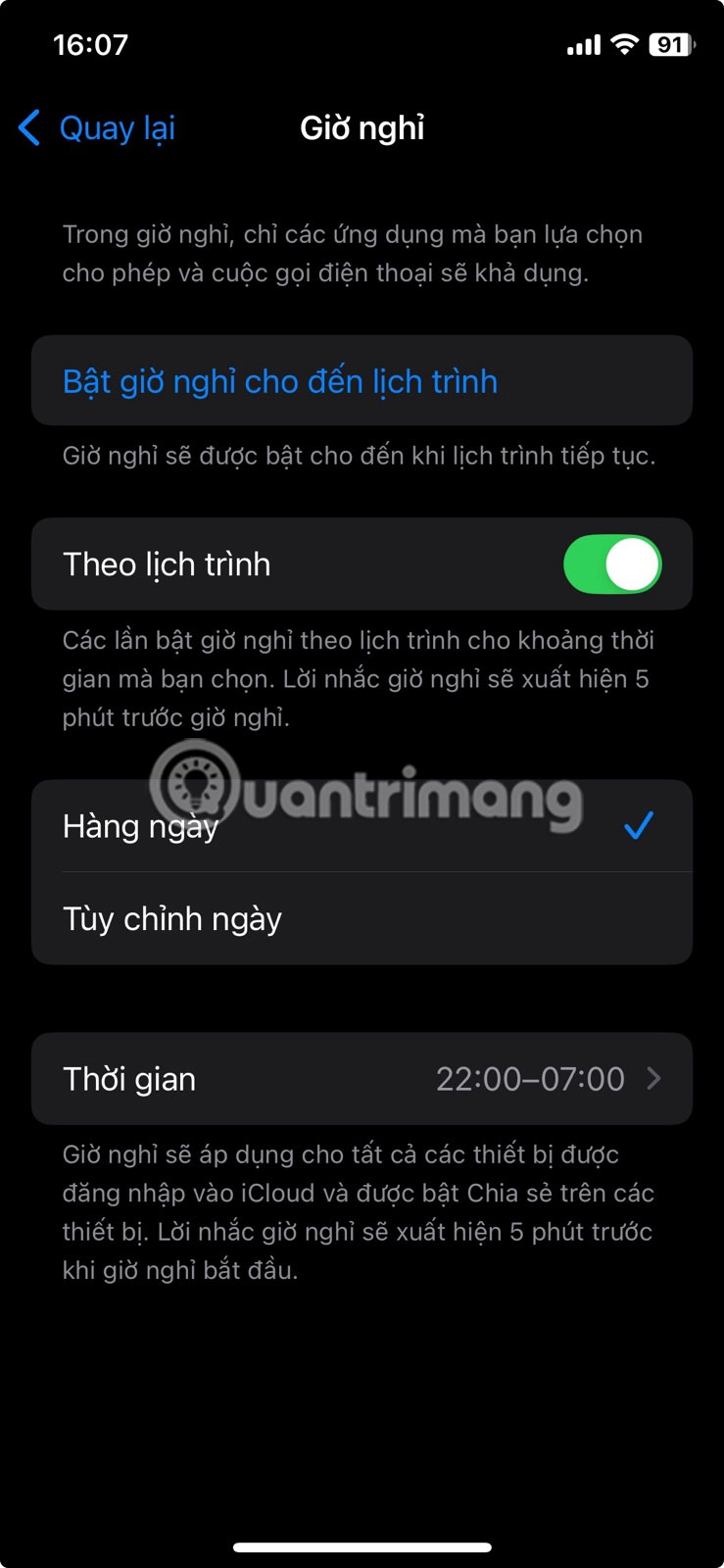
Khi bật, bạn sẽ nhận được lời nhắc 5 phút (dưới dạng thông báo) trước khi Giờ nghỉ bắt đầu. Tất cả các ứng dụng không có trong danh sách Luôn cho phép của bạn sẽ chuyển sang màu xám trên màn hình chính của iPhone.
Nếu thử mở một ứng dụng, bạn sẽ thấy màn hình "Bạn đã đạt đến giới hạn của mình trên [Tên ứng dụng]". Bên dưới nút OK, có tùy chọn Bỏ qua giới hạn và khi nhấn vào tùy chọn này, bạn sẽ có tùy chọn Một phút nữa, Nhắc tôi sau 15 phút nữa hoặc Bỏ qua giới hạn trong hôm nay.
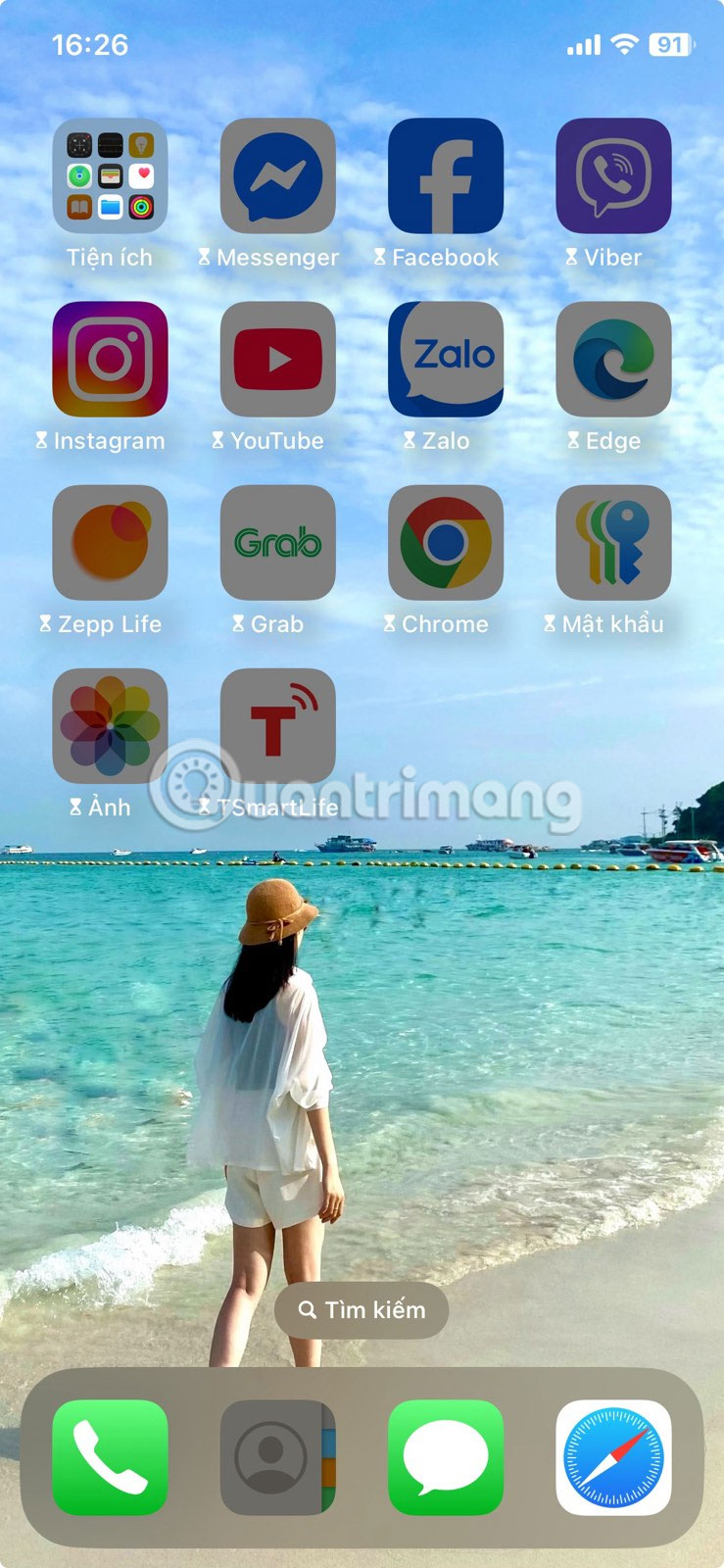
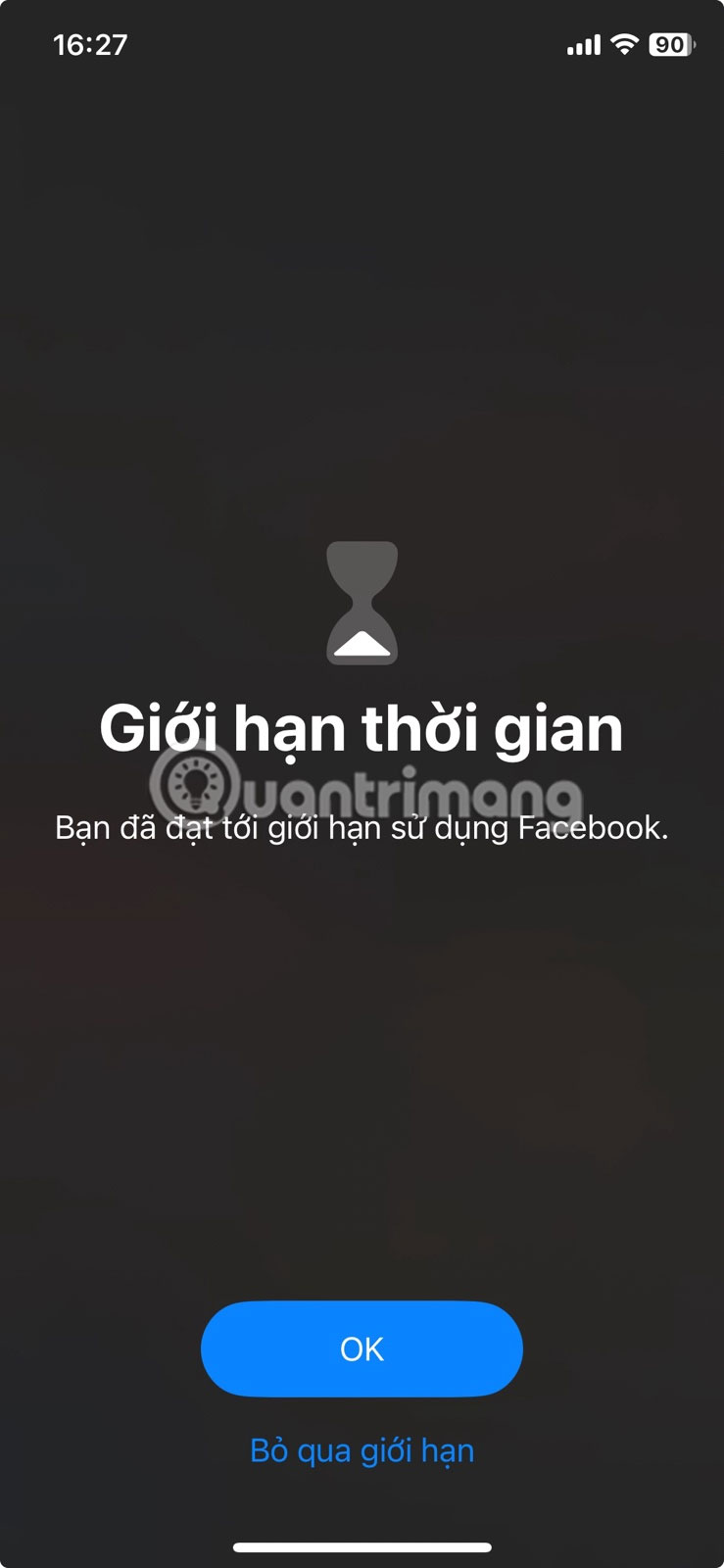
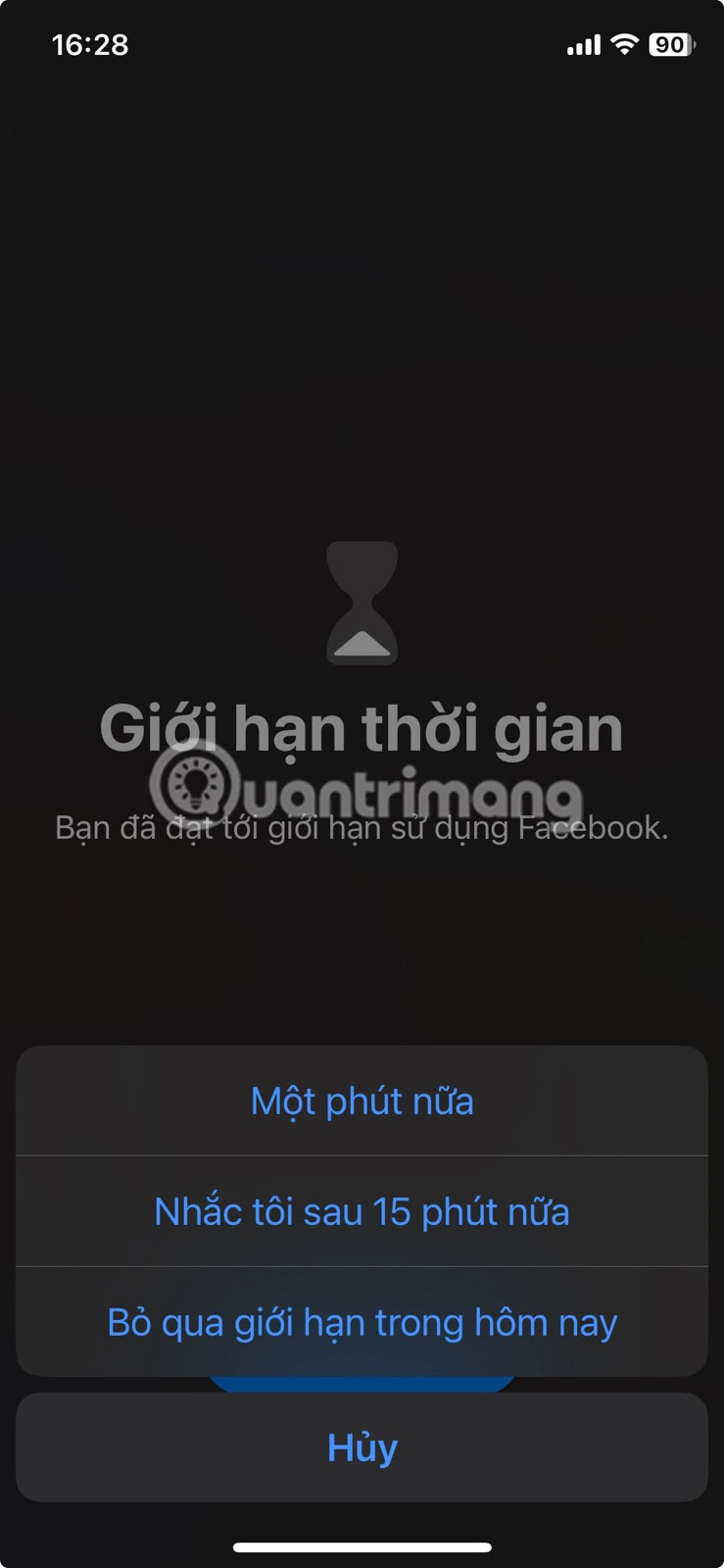
Lưu ý: Các tùy chọn bạn thấy khi mở ứng dụng màu xám sẽ khác nếu bạn bật Chặn trong giờ nghỉ trong cài đặt Giờ nghỉ. Ví dụ, bạn sẽ thấy tùy chọn Yêu cầu thêm thời gian thay vì Bỏ qua giới hạn. Tùy chọn Chặn trong giờ nghỉ sẽ chỉ xuất hiện nếu bạn có mật mã Thời gian sử dụng.
Giới hạn ứng dụng ngăn bạn lãng phí thời gian vào một số ứng dụng nhất định
Thật khó tin nếu bạn nói rằng mình chưa bao giờ cầm điện thoại lên để hẹn giờ hoặc chuyển file giữa iPhone và máy Mac, sau đó vô tình truy cập vào ứng dụng mạng xã hội rồi dành tới 30 phút để cuộn.
Mặc dù điều này có vẻ không phải là vấn đề lớn, nhưng những phút lãng phí đó cộng lại sẽ rất nhiều. Đây là một vấn đề lớn cho đến khi bật Giới hạn ứng dụng.
Tính năng này hoạt động tương tự như Giờ nghỉ, nhưng thay vì hạn chế tất cả các ứng dụng ngoại trừ những ứng dụng bạn cho phép, thì nó lại làm ngược lại. Nó cho phép bạn giới hạn các ứng dụng cụ thể hoặc toàn bộ danh mục. Để bật tính năng nay, hãy vào Cài đặt > Thời gian sử dụng và nhấn vào Giới hạn ứng dụng trong Giới hạn sử dụng. Bật Giới hạn ứng dụng và nhấn vào Thêm giới hạn. Sau đó, chọn một danh mục ứng dụng (hoặc nhiều danh mục) và chọn các ứng dụng cụ thể trong danh mục đó hoặc giới hạn toàn bộ danh mục.
Ví dụ, nếu bạn muốn cắt giảm Instagram và Facebook, hãy chọn danh mục Xã hội, sau đó nhấn vào Facebook và Instagram. Nhấn vào Tiếp ở góc trên bên phải và chọn thời gian bạn muốn cho phép mỗi ngày. Nếu bạn muốn giới hạn khác nhau cho mỗi ngày, hãy nhấn vào Tùy chỉnh ngày.
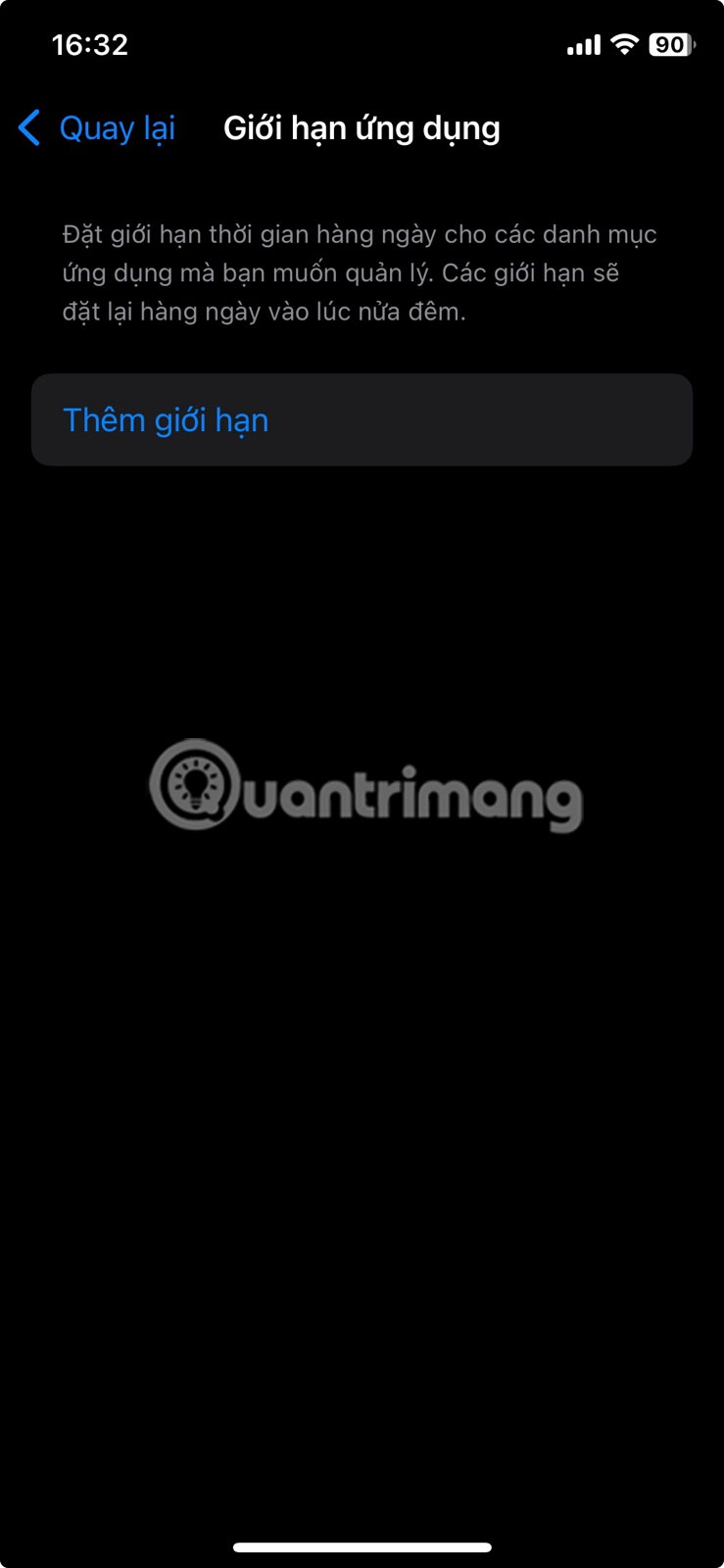
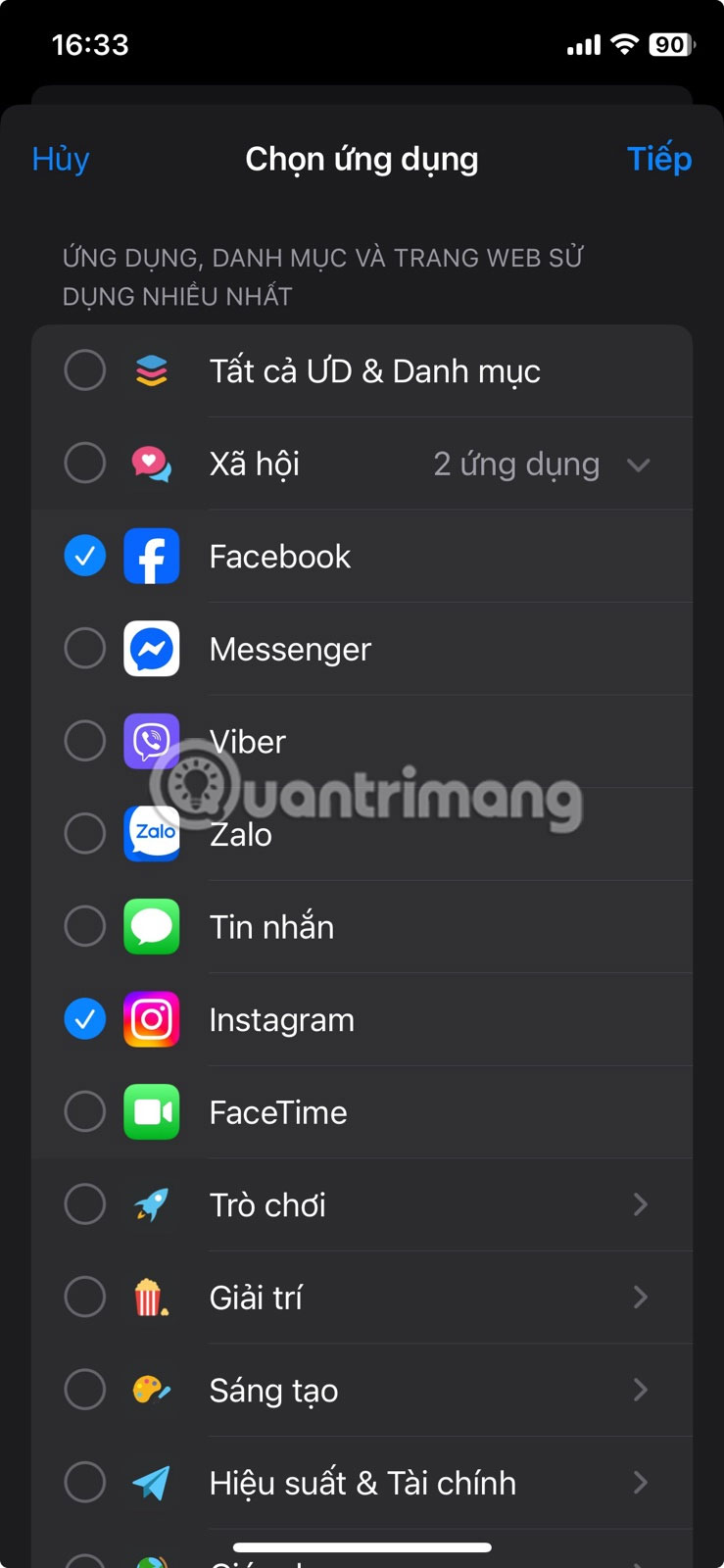
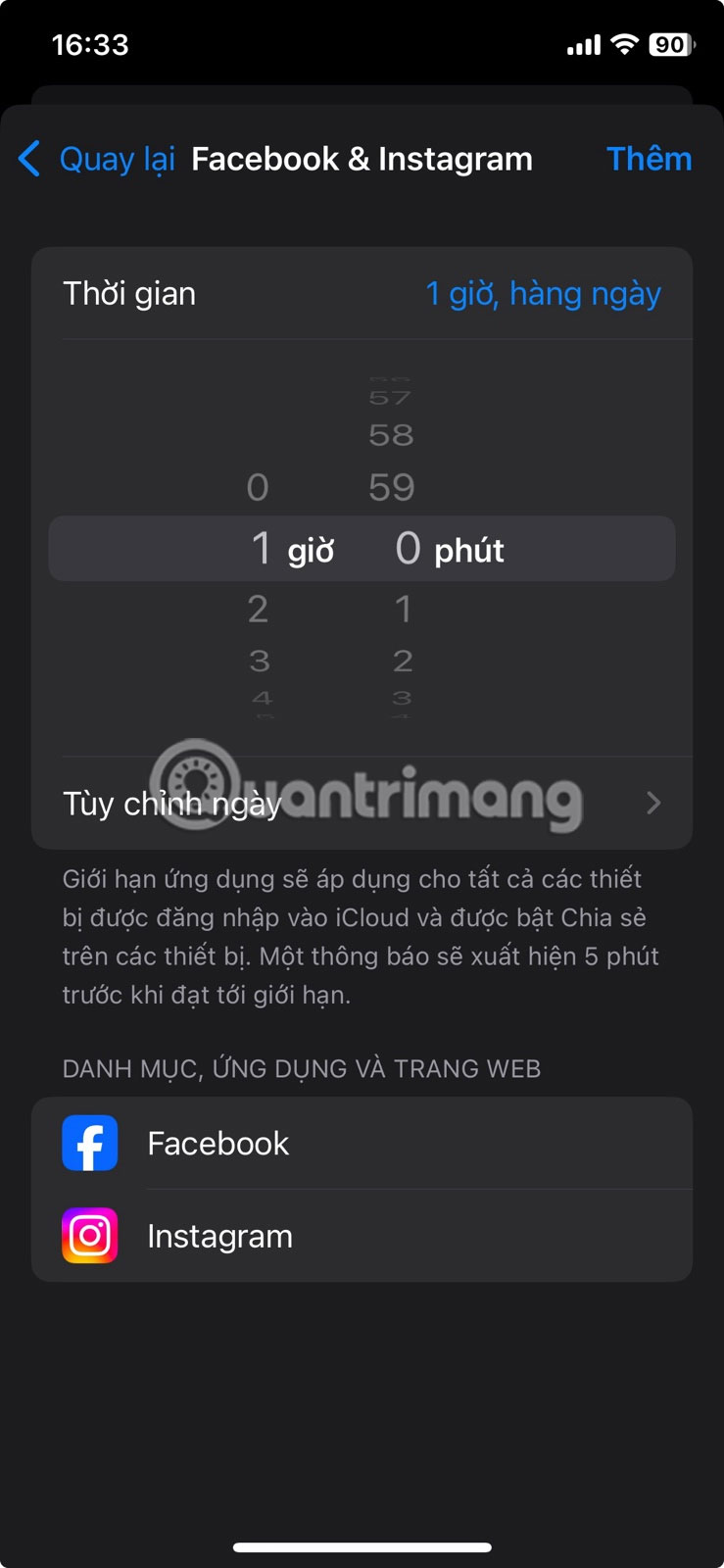
Bây giờ, khi vượt quá thời gian đã đặt, bạn sẽ thấy màn hình "Bạn đã đạt đến giới hạn sử dụng [Tên ứng dụng]".
Ngay cả khi bạn gia hạn giới hạn ứng dụng, nó vẫn giúp bạn kiểm soát mọi thứ
Thật không may, Giới hạn ứng dụng khá dễ bỏ qua. Khi màn hình "Bạn đã đạt đến giới hạn sử đụng [Tên ứng dụng]" xuất hiện, có một nút Bỏ qua giới hạn ngay bên dưới OK. Thông thường, cảnh báo ban đầu đủ để khiến bạn đóng ứng dụng và đặt điện thoại xuống.
Có những ngày bạn vẫn nhấn vào Bỏ qua giới hạn, sau đó nhận được 3 tùy chọn: Một phút nữa, Nhắc tôi sau 15 phút nữa và Bỏ qua giới hạn trong ngày. Thông thường, mọi người sẽ chọn Nhắc tôi sau 15 phút nữa, chỉ để sớm nhận được một thông báo khác nhắc nhở rằng bạn đã vượt quá giới hạn.
Thông báo đó thường đủ để khiến bạn cảm thấy tội lỗi và thoát khỏi cơn say cuộn của mình. Chắc chắn, điều đó có nghĩa là bạn đã dành thêm 15 phút cho ứng dụng, nhưng như vậy vẫn là một cải tiến lớn so với việc mất hàng giờ để cuộn vô tận.
Tính năng Thời gian sử dụng không chỉ hữu ích để theo dõi thời gian bạn dành cho các thiết bị Apple của mình. Nó còn bao gồm một số tính năng có thể giúp cắt giảm đáng kể thời gian sử dụng điện thoại của bạn. Giờ nghỉ và Giới hạn ứng dụng chắc chắn là những tính năng hiệu quả nhất và sau khi sử dụng chúng một cách nhất quán, bạn có thể tự tin nói rằng chúng đã tạo ra sự khác biệt rất lớn.
 Công nghệ
Công nghệ  AI
AI  Windows
Windows  iPhone
iPhone  Android
Android  Học IT
Học IT  Download
Download  Tiện ích
Tiện ích  Khoa học
Khoa học  Game
Game  Làng CN
Làng CN  Ứng dụng
Ứng dụng 



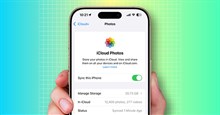














 Linux
Linux  Đồng hồ thông minh
Đồng hồ thông minh  macOS
macOS  Chụp ảnh - Quay phim
Chụp ảnh - Quay phim  Thủ thuật SEO
Thủ thuật SEO  Phần cứng
Phần cứng  Kiến thức cơ bản
Kiến thức cơ bản  Lập trình
Lập trình  Dịch vụ công trực tuyến
Dịch vụ công trực tuyến  Dịch vụ nhà mạng
Dịch vụ nhà mạng  Quiz công nghệ
Quiz công nghệ  Microsoft Word 2016
Microsoft Word 2016  Microsoft Word 2013
Microsoft Word 2013  Microsoft Word 2007
Microsoft Word 2007  Microsoft Excel 2019
Microsoft Excel 2019  Microsoft Excel 2016
Microsoft Excel 2016  Microsoft PowerPoint 2019
Microsoft PowerPoint 2019  Google Sheets
Google Sheets  Học Photoshop
Học Photoshop  Lập trình Scratch
Lập trình Scratch  Bootstrap
Bootstrap  Năng suất
Năng suất  Game - Trò chơi
Game - Trò chơi  Hệ thống
Hệ thống  Thiết kế & Đồ họa
Thiết kế & Đồ họa  Internet
Internet  Bảo mật, Antivirus
Bảo mật, Antivirus  Doanh nghiệp
Doanh nghiệp  Ảnh & Video
Ảnh & Video  Giải trí & Âm nhạc
Giải trí & Âm nhạc  Mạng xã hội
Mạng xã hội  Lập trình
Lập trình  Giáo dục - Học tập
Giáo dục - Học tập  Lối sống
Lối sống  Tài chính & Mua sắm
Tài chính & Mua sắm  AI Trí tuệ nhân tạo
AI Trí tuệ nhân tạo  ChatGPT
ChatGPT  Gemini
Gemini  Điện máy
Điện máy  Tivi
Tivi  Tủ lạnh
Tủ lạnh  Điều hòa
Điều hòa  Máy giặt
Máy giặt  Cuộc sống
Cuộc sống  TOP
TOP  Kỹ năng
Kỹ năng  Món ngon mỗi ngày
Món ngon mỗi ngày  Nuôi dạy con
Nuôi dạy con  Mẹo vặt
Mẹo vặt  Phim ảnh, Truyện
Phim ảnh, Truyện  Làm đẹp
Làm đẹp  DIY - Handmade
DIY - Handmade  Du lịch
Du lịch  Quà tặng
Quà tặng  Giải trí
Giải trí  Là gì?
Là gì?  Nhà đẹp
Nhà đẹp  Giáng sinh - Noel
Giáng sinh - Noel  Hướng dẫn
Hướng dẫn  Ô tô, Xe máy
Ô tô, Xe máy  Tấn công mạng
Tấn công mạng  Chuyện công nghệ
Chuyện công nghệ  Công nghệ mới
Công nghệ mới  Trí tuệ Thiên tài
Trí tuệ Thiên tài